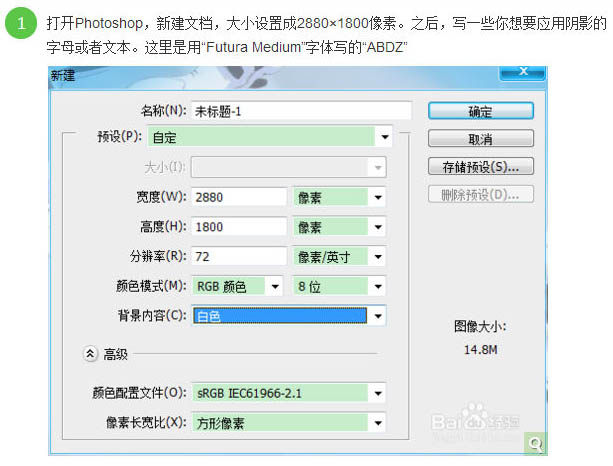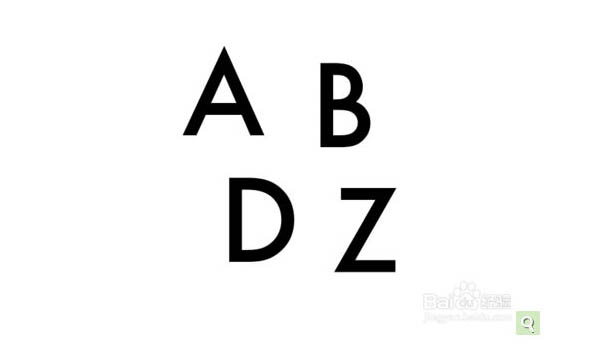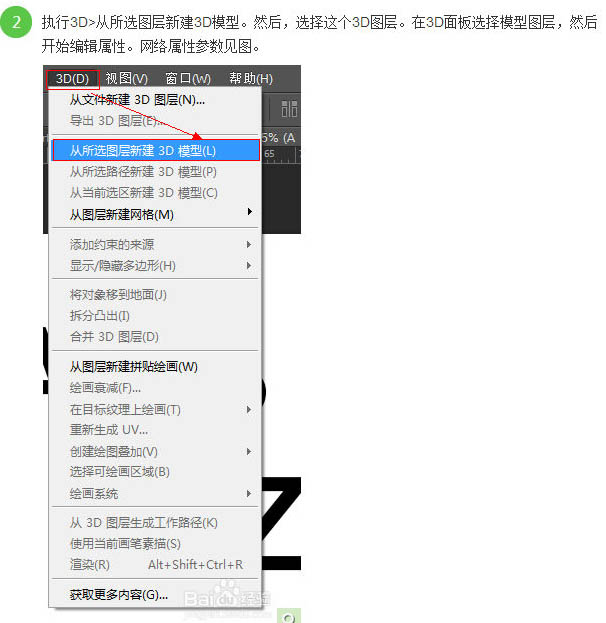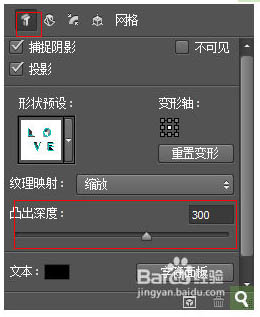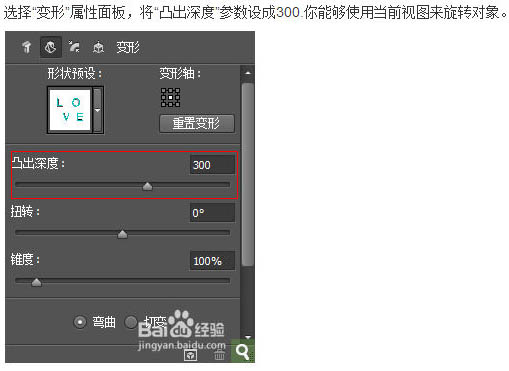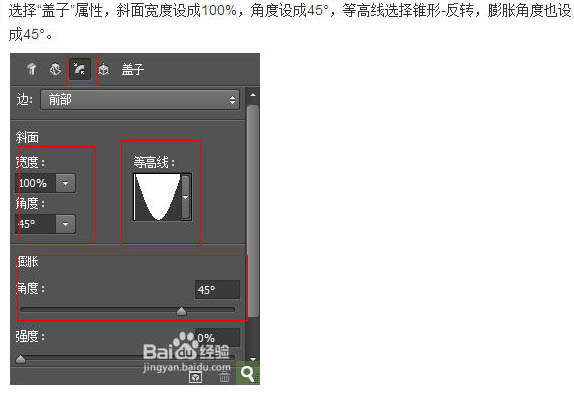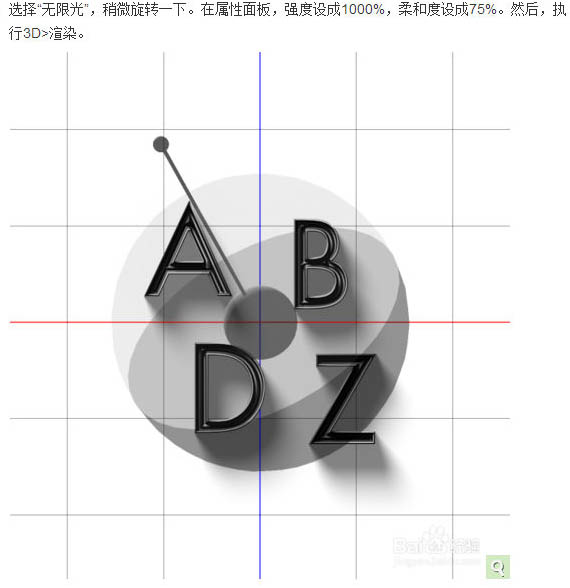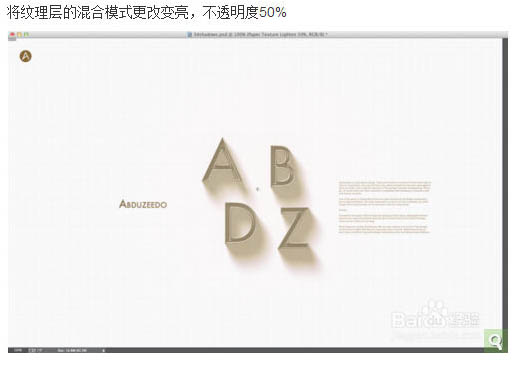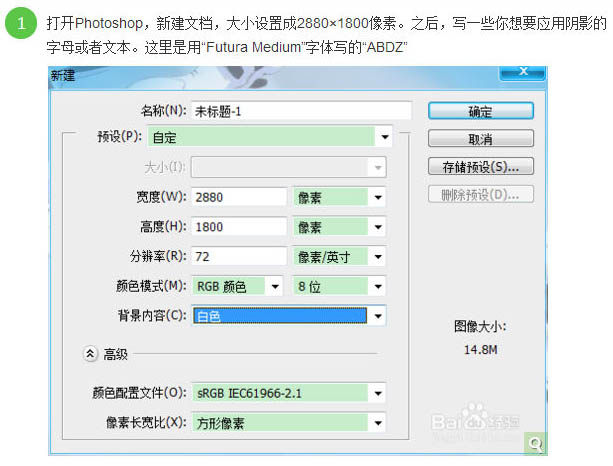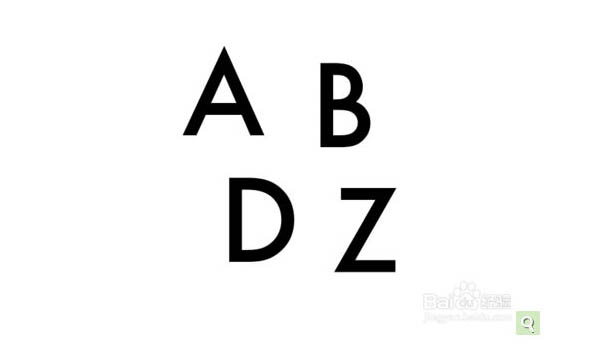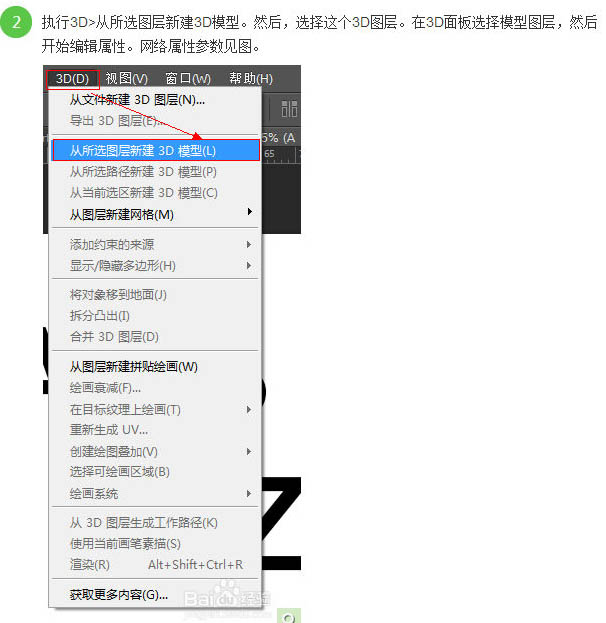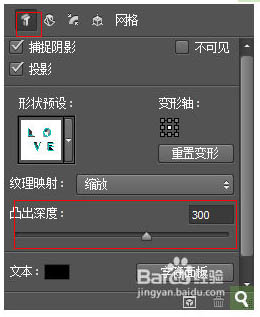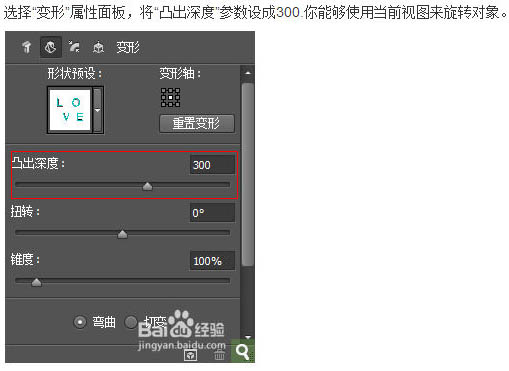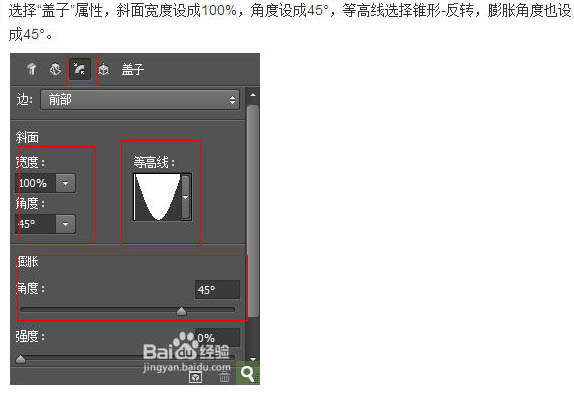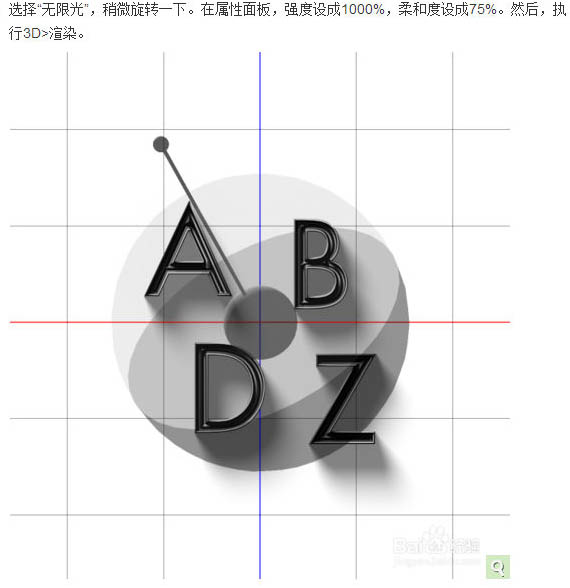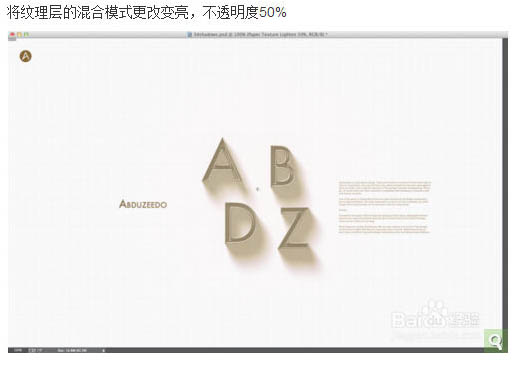有了下面这个利用3D工具给文字增加逼真的立体阴影教程,不懂利用3D工具给文字增加逼真的立体阴影的也能装懂了,赶紧get起来装逼一下吧!
用图层样式制作阴影使最快的,不过层次感远没有用3D工具好。3D工具制作的阴影更加真实和有立体感,不过需要的PS版本相应要高一点。
最终效果

1、打开PS,新建文档,大小设置成2880 * 1800像素。之后用文字工具打上你想要应用阴影的文字,如下图。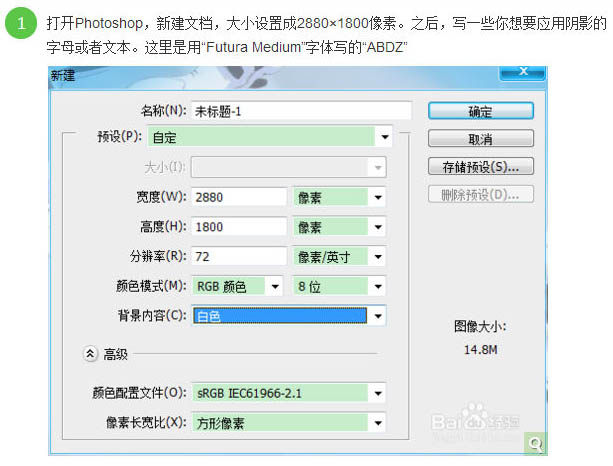
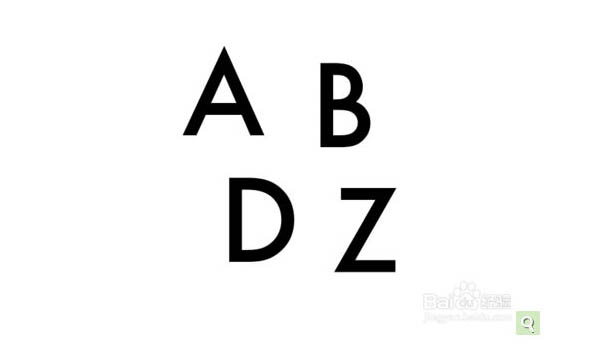
2、执行菜单:3D 从所选图层新建3D模型。然后选择这个3D图层。在3D面板选择模型图层,然后开始编辑属性。网络属性参数如下图。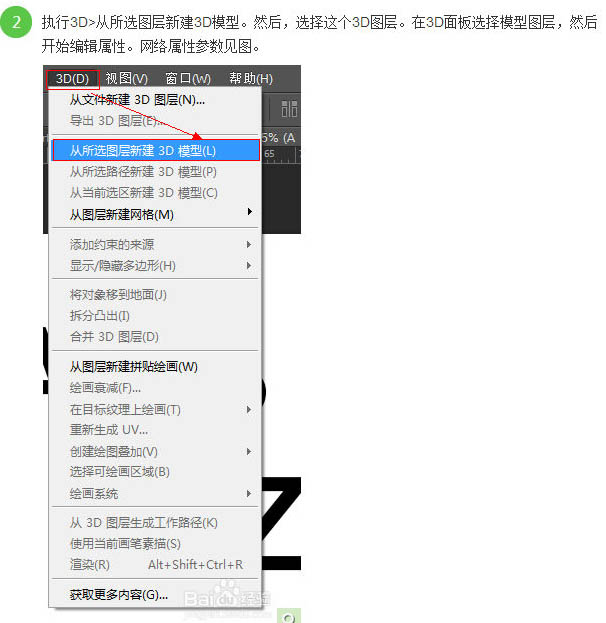
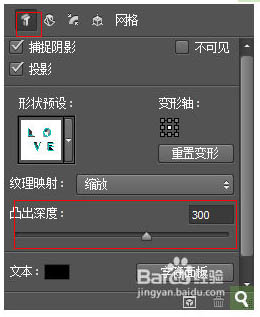
3、选择“变形”属性面板,将“凸出深度”参数设置成300,你能够使用当前视图来旋转对象。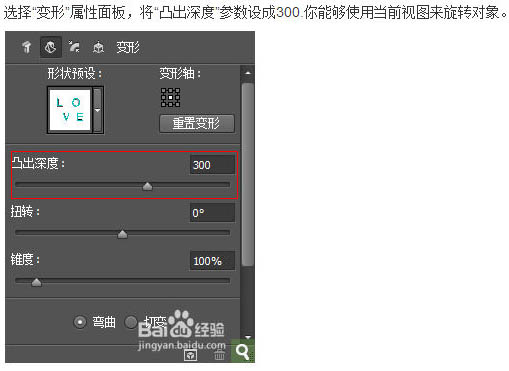
4、选择“盖子”属性,斜面宽带设成100%,角度设成45度,等高线选择锥形 反转,膨胀角度也设成45度。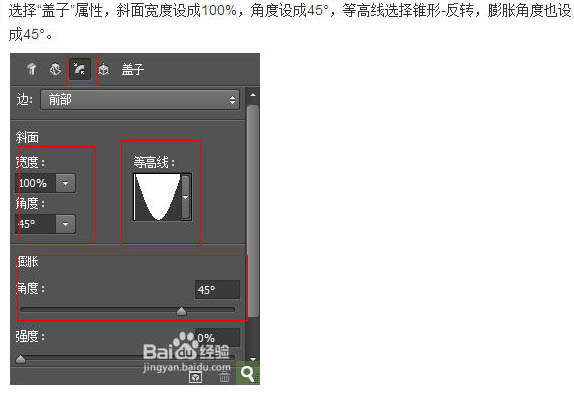
(本文来源于图老师网站,更多请访问https://m.tulaoshi.com/psxg/)5、选择“无限光”,稍微旋转一下。在属性面板,强度设成1000%,柔和度设成75%。然后执行:3D 渲染。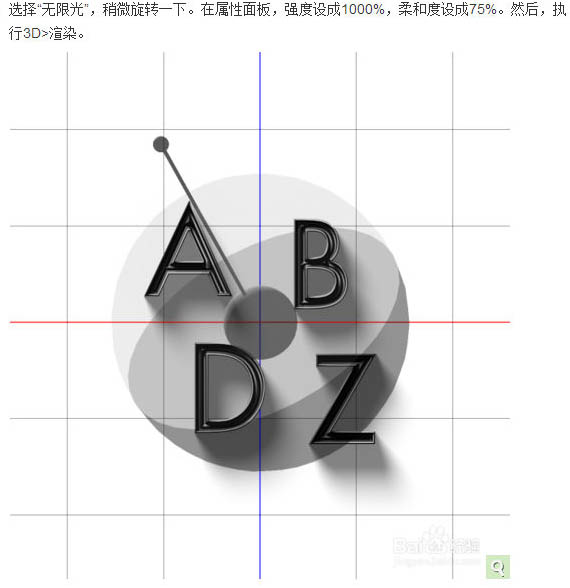
6、等待片刻后,你将得到如图所示的效果。如果你对这个效果不满意,可以改变模型和光影设置,同时确保对象正好在地面上。
7、在所有其他图层的下面添加一个图层,并填充纹理。
8、多添加一些元素来填充画布。
(本文来源于图老师网站,更多请访问https://m.tulaoshi.com/psxg/)9、可以导入一些纹理素材。
10、将纹理层的混合模式改为“变亮”,不透明度改为:50%,如下图。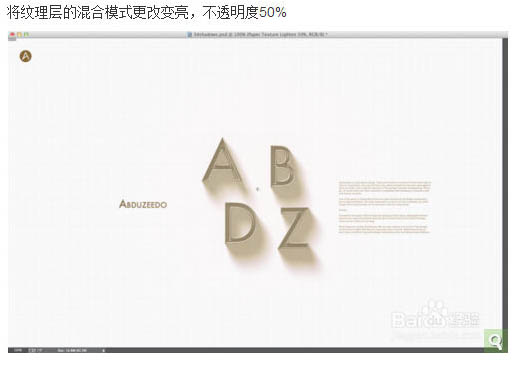
最终效果: